-Рубрики
- Всякие полезности (448)
- Все для вязания (158)
- Крючок (69)
- Бисер (34)
- Вязаные украшения (11)
- Вязание из пакетов (10)
- Мой Эфир (3)
- Тунисское вязание (2)
- Вязаные шапки (1)
- Платья, кофточки и топыдля девочек (2)
- Для вдохновения - вязание (1)
- Вязание для мужчин (19)
- Вязание крючком (3792)
- Варежки, носки тапки крючком (65)
- Для детей крючком (430)
- Для дома крючком (214)
- Жакеты, жилеты, кофточки крючком (555)
- Купальники (25)
- Накидки, пончо (42)
- Пальто (10)
- Платья (430)
- Сумочки, косметички (117)
- Техника вязания крючком (1479)
- Фриформ (8)
- Шали, шапки, шарфы (428)
- Вязание спицами (2127)
- Варежки, носки, тапки спицами (145)
- Для детей спицами (221)
- Для дома спицами (79)
- Жакеты, жилеты, кофточки спицами (520)
- Пальто (28)
- Платья спицами (159)
- Сумочки, косметички (14)
- Техника вязания спицами (338)
- Шали, шарфы, палантины (419)
- Шапки, береты (228)
- География (38)
- Жесть! (3)
- Журналы по вязанию (54)
- Интересности (146)
- Компьютер-интернет (200)
- Компьютерная грамота (54)
- Советы по блогам SEO (42)
- Советы по интернету (60)
- Советы по ЛиРу (56)
- Красиво! (91)
- Картинная галерея (86)
- Красивые фотографии (3)
- Игрушки, куклы, кукольная одежда и мебель (590)
- Вязаные игрушки (110)
- Вязаные куклы (78)
- Вязаные мелочи (21)
- Кулинария (280)
- Мои работы (6)
- Мой фотоальбом (1)
- Музыка (49)
- Полезные советы (113)
- Домашние советы (39)
- Полезные советы по вязанию (19)
- Советы для здоровья (40)
- Приколы (105)
- Про зверюшек (111)
- Разное (24)
- Разное рукоделие (236)
- Лепка (37)
- Модели без описания (1)
- Ссылки (45)
- Стихи (9)
- Топы, болеро (50)
- Цитаты (285)
-Приложения
 Я - фотографПлагин для публикации фотографий в дневнике пользователя. Минимальные системные требования: Internet Explorer 6, Fire Fox 1.5, Opera 9.5, Safari 3.1.1 со включенным JavaScript. Возможно это будет рабо
Я - фотографПлагин для публикации фотографий в дневнике пользователя. Минимальные системные требования: Internet Explorer 6, Fire Fox 1.5, Opera 9.5, Safari 3.1.1 со включенным JavaScript. Возможно это будет рабо Дешевые авиабилетыВыгодные цены, удобный поиск, без комиссии, 24 часа. Бронируй сейчас – плати потом!
Дешевые авиабилетыВыгодные цены, удобный поиск, без комиссии, 24 часа. Бронируй сейчас – плати потом! ОткрыткиПерерожденный каталог открыток на все случаи жизни
ОткрыткиПерерожденный каталог открыток на все случаи жизни Онлайн-игра "Большая ферма"Дядя Джордж оставил тебе свою ферму, но, к сожалению, она не в очень хорошем состоянии. Но благодаря твоей деловой хватке и помощи соседей, друзей и родных ты в состоянии превратить захиревшее хозяйст
Онлайн-игра "Большая ферма"Дядя Джордж оставил тебе свою ферму, но, к сожалению, она не в очень хорошем состоянии. Но благодаря твоей деловой хватке и помощи соседей, друзей и родных ты в состоянии превратить захиревшее хозяйст- Программа телепередачУдобная программа телепередач на неделю, предоставленная Akado телегид.
-Ссылки
-Цитатник
Meine Strickmode Sonderheft MS108 2023 - (0)
Meine Strickmode Sonderheft MS108 2023 Издательство: Oz Verlags Gmbh Язык: немецкий Жу...
Джемпер - (0)Джемпер https://vk.com/topic-140265932_38983149 ...
-Метки
vendula адрес ажурная кофточка спицами вязаная манишка вязание для детей вязаный шраг вязкой изнаночные котенок котенок юмор котята кошка круглая кокетка крючком круглая кокетка спицами кружева крючком крючки для тунисского вязания летняя шапочка крючком на мальчика листья крючком мастер-класс мастер-класс по вязанию пелерина с каймой из листьев пелерина спицами платочной платье крючком платье на выпускной попкорн крючком простой тунисский столбик пэчворк спицы связать шаль спицами сервис хранения закладок снуд спицами снуде советы по вязанию теплая юбка тунисское вязание тунисское вязание мастер-класс узор сова филейное чалма спицами шаль крючком шаль спицами шапка спицами шапка-носок шапка-снуд шапочка спицами шарф спицами шарф-листья спицы эльвира энтерлак яблочный пирог
-Всегда под рукой
-Музыка
- Людмила Туманова, Стюардесса
- Слушали: 343 Комментарии: 0
- Високосный год - Лучшая песня о любви
- Слушали: 5878 Комментарии: 0
- Романс из к/ф "Жизнь одна",Муз.А.Рыбникова,Сл.А.Ахматовой .
- Слушали: 25851 Комментарии: 2
- Мари Лафоре Манчестер и Ливерпуль
- Слушали: 2201 Комментарии: 0
-Поиск по дневнику
-Подписка по e-mail
-Друзья
Друзья онлайн
Людмила_Панаету
НАТАНИЙКА
Друзья оффлайнКого давно нет? Кого добавить?
-Лала-
ALEXRUS
alocka13
Estrela
galaflame
Gunesimka
heregirl
Kamelius
koko_shik
Lally_Soong
Ledidans
leonarda_putane
Liepa_Osinka
liudamilaya
lola_Djin
Lora_Chi
LoRaLaRa
ManPatiik
Oktebrinka
Olirnka
Perepelola
Rosa_Oksa
Rost
RUSSA_N
sirena-li
songmeili
svetshant
svetta60
t_calypso
Tamara-Alina
tezegul
Wild_Katze
Алёна_Ганьжина
Алёника
Доктор_Хаус_Ру
Живая_река
Зиновия_Созерцалова
Ирина_Александровна
Ленна14
Люмлия
Мухоморов_Вася
Николай_Кофырин
НяНяШа
Олена_Мартинюк
Ольга_Сорокотягина
Пышечка_Ольга
Сания_Магизова
СобирательницаЖемчужин
ТаМаРа_ТАРАНЬжина
ЯблочкоНаливное
-Постоянные читатели
-Лала- Annkka ElenaPro Estrela Eugeney Irina42 Lally_Soong Lenyr Okeanadelfina Oktebrinka OlgaText Rutessa SvetlanaS36 What_can_i_do altimo9 barbara_barbara butavka danagri gemchugina1967 kijanka leonarda_putane liudamilaya lola_Djin mio_moj_mio ninakupor oxana71 pappesa songmeili staruhonka Алёника Ангарск БЕЛЬЧЁНОК_майл Ваши_рецепты Инетта Ленна14 Лора65 Людмила_Панаету Марина_Вишневская Мишарка НАТАЛИ_ЦУКАНОВА НОК НяНяШа Ольга_Сорокотягина Рафида_Пронина Светиксолнышко СобирательницаЖемчужин Туристка Царица_-_мастерица ЯблочкоНаливное мир47
-Трансляции
-Статистика
Создан: 02.08.2009
Записей: 11684
Комментариев: 7161
Написано: 23393
Записей: 11684
Комментариев: 7161
Написано: 23393
Как подключить блог на ЛиРу к Google Buzz? |
Цитата сообщения Rost
Как подключить блог на ЛиРу к Google Buzz?
Очередное дополнение в 
Добавление вашего сайта в вашу живую ленту или Google Buzz проходит в следующие 4-ре этапа.
Этап №1. Создание и/или редактирование профиля в Google
Надеюсь, у вас уже есть аккаунт в одной из служб Google (например, в Gmail). Если нет, то , возвращайтесь и начинайте читать с этого места дальше. Проще всего завести почту на Gmail (видеопособие).
Для того, чтобы создать и/или редактировать ваш профиль в Google, необходимо для начала в него зайти.
Сделать это можно, например, на странице www.google.ru. "Вход" находится в правом верхнем углу страницы:

Нажав на "" (можно нажать прямо тут), вы попадаете на страницы, где вам предлагают ввести это:
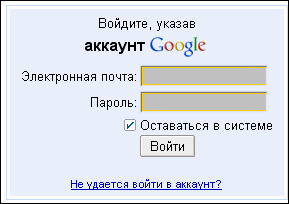
Если вы зарегистрировали аккаунт на Google для почты, отличной от "gmail.com", то надо ввести её адрес и пароль для аккаунта на Google. Если вы - пользователь Gmail, то надо ввести ваш адрес на gmail (без разницы с "@gmail.com" или нет) и пароль для Gmail.
После того, как вы вошли на Гугл, надо войти в настройки профиля. Они тоже находятся в верхнем правом углу: "Настройки" - "Настройки аккаунта Google":
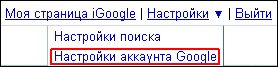
Если у вас ещё нет профиля, то его придётся создать тут:

При создании надо выбрать адрес для вашего профиля: связанный с вашим ником или странный набор цифр:

Если вы впоследствии передумаете и решите, что вам надо сделать ссылку на профиль с ником или наоборот - с цифрами, это можно исправить. Где? Конечно же по ссылке "Изменить профиль:"
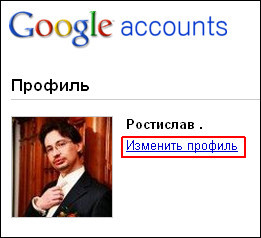
Кстати, нам как раз туда и надо!
Там достаточно много настроек, но сейчас нас интересует возможность добавлять ссылки на ваши сайты:
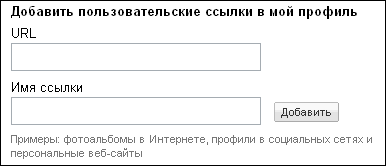
Смело вставляйте ссылку на ваш сайт:

Как вы видите, я решил вставить в профиль ссылку на Ростсказы.
Ростсказы.
Обратите внимание, что надо вставить ссылку на главную страницу вашего блога/дневника, а не на профиль!
После нажатия на кнопку "Добавить", сразу придётся кое-что изменить. Как? Нажать на "Изменить":

А изменить нужно следующее. Надо поставить галочку "Это страница моего профиля". Ну, она там одна, не ошибётесь. Если что, вот вам картинка:
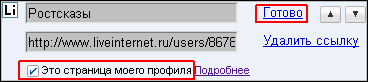
После того, как поставили галочку, не забудьте нажать на "Готово".
Собственно и всё. На этом можно считать этап №1 почти завершённым. Почему "почти"? Просто хотел вам сказать, чтобы вы не забыли нажать кнопку "Сохранить изменения" в нижнем левом углу страницы:
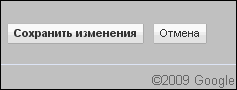
Этап №2. Размещение на вашем сайте ссылки на ваш профиль в Google.
Помните, как вы выбирали, какой будет ссылка на ваш профиль?
Ну, так вот. Эта ссылка вам уже понадобилась! Что? Уже забыли её? Ну, посмотрите её или в настройках профиля ("URL профиля"), или в нажав "Мой профиль" сверху справа там же. В последнем случае ссылка на ваш профиль будет в адресной строке браузера.
Всё, буду надеяться, что ссылка на ваш профиль у вас есть. Она имеет вид "http://www.google.com/profiles/...". Теперь эту ссылку надо вставить как ссылку на ваш сайт. Когда я говорю "ваш сайт", то имею ввиду тот сайт, который вы указали в своём профиле в ходе выполнения первого этапа.
"А как это сделать?" - спросит меня пытливый читатель. Вопрос не верный. На вопрос: "Как?" - вам любой дурак ответит (а я, как не любой дурак, ответил аж 2 раза, прочесть можно тут и тут). Гораздо важнее ответ не на вопрос: "Как?" -, а на вопрос: "Куда?". В эпиграф. Повторяю. Ссылку на ваш профиль в Google надо вставить в эпиграф.
Поскольку есть люди, не понимающие ни с первого, ни со второго раза, применю запрещённый приём "большие красные буквы":
Ссылку на ваш профиль в Google надо поместить в эпиграф дневника!
Сам я сначала сделал это вот так:
<a rel="me" href="http://www.google.com/profiles/...">@g</a>

Но потом придумал способ лучше:
<a rel="me" href="http://www.google.com/profiles/..."><img src="//img1.liveinternet.ru/images/attach/c/1//55/298/55298687_Google.png" width="1" height="1" /></a>
После того, как ссылка на ваш профиль в Google появилась гипертекстовой ссылкой в эпиграфе дневника, можно переходить к 3-му этапу.
Этап №3. Подтверждение того, что сайт - ваш
После того, как ссылка на ваш профиль в Google появилась в эпиграфе вашего блога на ЛиРу, надо сходить по этой следующей ссылке:
Если вы видите примерно такую картину (обратите внимание на среднюю колонкe), то можете смело переходить к следующему этапу:

Но если вы видите такую картинку (обратите внимание на среднюю колонкe):

Смело нажимайте на кнопку "Recrawl" ("Повторное сканирование").
Если всё будет хорошо, вы увидите примерно такое сообщение:
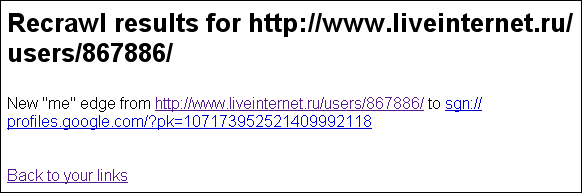
А потом увидите и приятную зелёную галочку в средней колонке.

Но это - при условии, что всё будет хорошо. Потому что срабатывает с первого раза только у крайне везучих людей. Остальным придётся нажимать кнопку "Recrawl" допосинения появления зелёной галочки не один раз.
Этап №4. Добавление вашего сайта в ваш Google Buzz
Теперь пора вернуться в ваш Gmail:
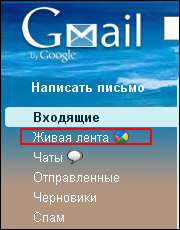
Надеюсь, у вас в качестве языка интерфейса у вас установлен русский. Вам будет проще.
Хватит смотреть на надпись "Живая лента"! Нажмите на неё!
Сверху над вашей лентой будет что-то подобное этой картинке:

Смело нажмите на ссылку "Подключённые сайты".
Осталось найти в напдпись "Подключить другие сайты" и адрес вашего сайта после неё:
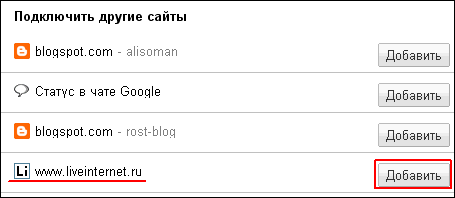
Как вы уже наверное догадались, необходимо нажать кнопку "Добавить". А потом не забыть нажать "Сохранить".
Вот собственно и всё. Теперь добавления на вашем сайте сами добавятся в вашу "Живую ленту". Правда, не сразу. Порой приходится ждать до получаса. Точнее именно раз в полчаса Google и добавляет обновления с вашего сайта в вашу "Живую ленту".
LI 5.09.15

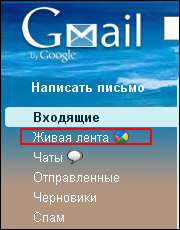 Как многие пользователи Gmail недавно заметили, там появилась служба "Google Buzz" или "Живая лента". Многие уже наверняка слышали, что можно подключить к своей "живой ленте" любой свой сайт. Как это сделать? Расскажу на примере ЛиРу. Но точно так же можно подключить и ЖЖ (livejournal.com), и другие блоги и микроблоги (juick,например). Различие будет только во 2-ом этапе (место размещения ссылки на ваш профиль в Google).
Как многие пользователи Gmail недавно заметили, там появилась служба "Google Buzz" или "Живая лента". Многие уже наверняка слышали, что можно подключить к своей "живой ленте" любой свой сайт. Как это сделать? Расскажу на примере ЛиРу. Но точно так же можно подключить и ЖЖ (livejournal.com), и другие блоги и микроблоги (juick,например). Различие будет только во 2-ом этапе (место размещения ссылки на ваш профиль в Google).
Добавление вашего сайта в вашу живую ленту или Google Buzz проходит в следующие 4-ре этапа.
Этап №1. Создание и/или редактирование профиля в Google
Надеюсь, у вас уже есть аккаунт в одной из служб Google (например, в Gmail). Если нет, то , возвращайтесь и начинайте читать с этого места дальше. Проще всего завести почту на Gmail (видеопособие).
Для того, чтобы создать и/или редактировать ваш профиль в Google, необходимо для начала в него зайти.
Сделать это можно, например, на странице www.google.ru. "Вход" находится в правом верхнем углу страницы:
Нажав на "" (можно нажать прямо тут), вы попадаете на страницы, где вам предлагают ввести это:
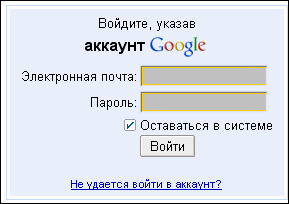
Если вы зарегистрировали аккаунт на Google для почты, отличной от "gmail.com", то надо ввести её адрес и пароль для аккаунта на Google. Если вы - пользователь Gmail, то надо ввести ваш адрес на gmail (без разницы с "@gmail.com" или нет) и пароль для Gmail.
После того, как вы вошли на Гугл, надо войти в настройки профиля. Они тоже находятся в верхнем правом углу: "Настройки" - "Настройки аккаунта Google":
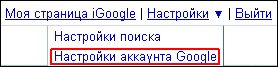
Если у вас ещё нет профиля, то его придётся создать тут:

При создании надо выбрать адрес для вашего профиля: связанный с вашим ником или странный набор цифр:

Если вы впоследствии передумаете и решите, что вам надо сделать ссылку на профиль с ником или наоборот - с цифрами, это можно исправить. Где? Конечно же по ссылке "Изменить профиль:"
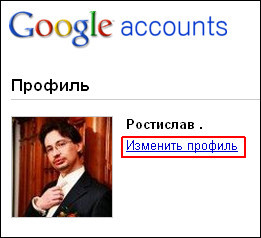
Кстати, нам как раз туда и надо!
Там достаточно много настроек, но сейчас нас интересует возможность добавлять ссылки на ваши сайты:
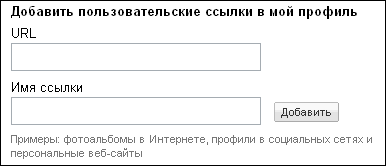
Смело вставляйте ссылку на ваш сайт:

Как вы видите, я решил вставить в профиль ссылку на
Обратите внимание, что надо вставить ссылку на главную страницу вашего блога/дневника, а не на профиль!
После нажатия на кнопку "Добавить", сразу придётся кое-что изменить. Как? Нажать на "Изменить":

А изменить нужно следующее. Надо поставить галочку "Это страница моего профиля". Ну, она там одна, не ошибётесь. Если что, вот вам картинка:
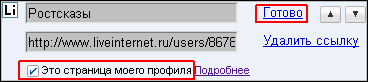
После того, как поставили галочку, не забудьте нажать на "Готово".
Собственно и всё. На этом можно считать этап №1 почти завершённым. Почему "почти"? Просто хотел вам сказать, чтобы вы не забыли нажать кнопку "Сохранить изменения" в нижнем левом углу страницы:
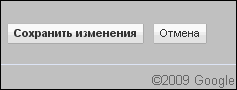
Этап №2. Размещение на вашем сайте ссылки на ваш профиль в Google.
Помните, как вы выбирали, какой будет ссылка на ваш профиль?
Ну, так вот. Эта ссылка вам уже понадобилась! Что? Уже забыли её? Ну, посмотрите её или в настройках профиля ("URL профиля"), или в нажав "Мой профиль" сверху справа там же. В последнем случае ссылка на ваш профиль будет в адресной строке браузера.
Всё, буду надеяться, что ссылка на ваш профиль у вас есть. Она имеет вид "http://www.google.com/profiles/...". Теперь эту ссылку надо вставить как ссылку на ваш сайт. Когда я говорю "ваш сайт", то имею ввиду тот сайт, который вы указали в своём профиле в ходе выполнения первого этапа.
"А как это сделать?" - спросит меня пытливый читатель. Вопрос не верный. На вопрос: "Как?" - вам любой дурак ответит (а я, как не любой дурак, ответил аж 2 раза, прочесть можно тут и тут). Гораздо важнее ответ не на вопрос: "Как?" -, а на вопрос: "Куда?". В эпиграф. Повторяю. Ссылку на ваш профиль в Google надо вставить в эпиграф.
Поскольку есть люди, не понимающие ни с первого, ни со второго раза, применю запрещённый приём "большие красные буквы":
Совет для продвинутых пользователей.
Если вы размещаете ссылку с помощью html-тегов, рекомендую добавить в текст ссылки атрибут "rel" со значением "me". Или просто «rel="me"» (см. примеры ниже). Наличие этого атрибута не является однако обязательным условием при размещении ссылки на профиль в Google.
Сам я сначала сделал это вот так:
<a rel="me" href="http://www.google.com/profiles/...">@g</a>

Но потом придумал способ лучше:
<a rel="me" href="http://www.google.com/profiles/..."><img src="//img1.liveinternet.ru/images/attach/c/1//55/298/55298687_Google.png" width="1" height="1" /></a>
После того, как ссылка на ваш профиль в Google появилась гипертекстовой ссылкой в эпиграфе дневника, можно переходить к 3-му этапу.
Этап №3. Подтверждение того, что сайт - ваш
После того, как ссылка на ваш профиль в Google появилась в эпиграфе вашего блога на ЛиРу, надо сходить по этой следующей ссылке:
Если вы видите примерно такую картину (обратите внимание на среднюю колонкe), то можете смело переходить к следующему этапу:

Но если вы видите такую картинку (обратите внимание на среднюю колонкe):

Смело нажимайте на кнопку "Recrawl" ("Повторное сканирование").
Если всё будет хорошо, вы увидите примерно такое сообщение:
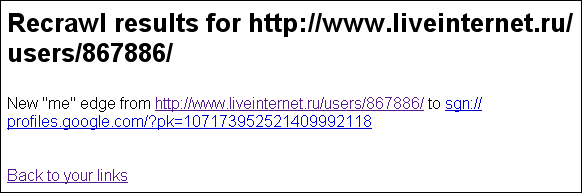
А потом увидите и приятную зелёную галочку в средней колонке.

Но это - при условии, что всё будет хорошо. Потому что срабатывает с первого раза только у крайне везучих людей. Остальным придётся нажимать кнопку "Recrawl" до
Этап №4. Добавление вашего сайта в ваш Google Buzz
Теперь пора вернуться в ваш Gmail:
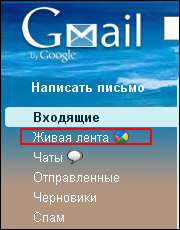
Надеюсь, у вас в качестве языка интерфейса у вас установлен русский. Вам будет проще.
Хватит смотреть на надпись "Живая лента"! Нажмите на неё!
Сверху над вашей лентой будет что-то подобное этой картинке:

Смело нажмите на ссылку "Подключённые сайты".
Осталось найти в напдпись "Подключить другие сайты" и адрес вашего сайта после неё:
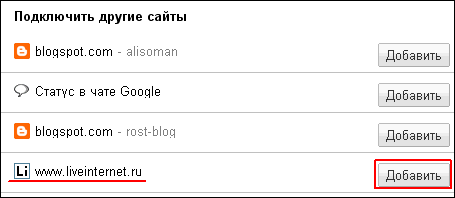
Как вы уже наверное догадались, необходимо нажать кнопку "Добавить". А потом не забыть нажать "Сохранить".
Вот собственно и всё. Теперь добавления на вашем сайте сами добавятся в вашу "Живую ленту". Правда, не сразу. Порой приходится ждать до получаса. Точнее именно раз в полчаса Google и добавляет обновления с вашего сайта в вашу "Живую ленту".
LI 5.09.15
Серия сообщений "Советы по блогам SEO":
Часть 1 - Несколько замечательных ресурсов-помощников
Часть 2 - Оценка стоимости ссылки с блога или сайта
Часть 3 - Обещала рассказать, как платят, что и делаю
Часть 4 - Создаем себе "очень полезное" место под сайт и под файлы.
Часть 5 - Как подключить блог на ЛиРу к Google Buzz?
Часть 6 - Тизерная реклама против Google AdSense. Что такое тизер
Часть 7 - Социальные закладки - зачем их нужно использовать
...
Часть 40 - Как заработать на блоге?
Часть 41 - САЙТЫ для оформления дневника...
Часть 42 - Коллекция фонов
| Рубрики: | Компьютер-интернет |
| Комментировать | « Пред. запись — К дневнику — След. запись » | Страницы: [1] [Новые] |






